Acheter des licences Power Automate
Je suis administrateur
Les administrateurs Power Platform peuvent acheter des licences pour Power Automate et les gérer dans leur organisation.
Acheter des plans Power Automate
Vous pouvez acheter des plans Power Automate auprès du centre d’administration Microsoft 365.
Connectez-vous au centre d’administration de Microsoft 365.
Accédez à Marketplace>Tous les produits, puis faites une recherche sur Power Automate pour trouver tous les plans appropriés.
Sélectionnez le plan que vous souhaitez acheter.
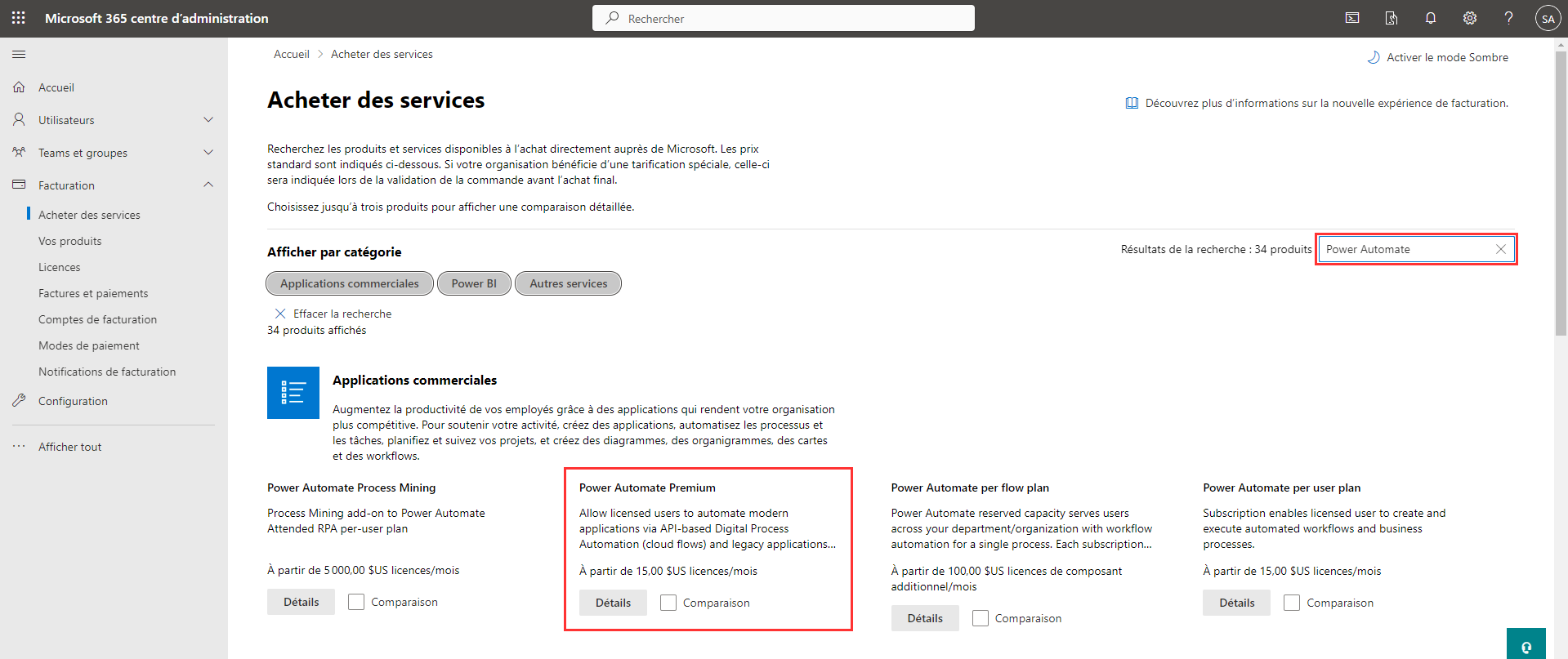
Fournissez les détails du plan, puis sélectionnez Acheter.
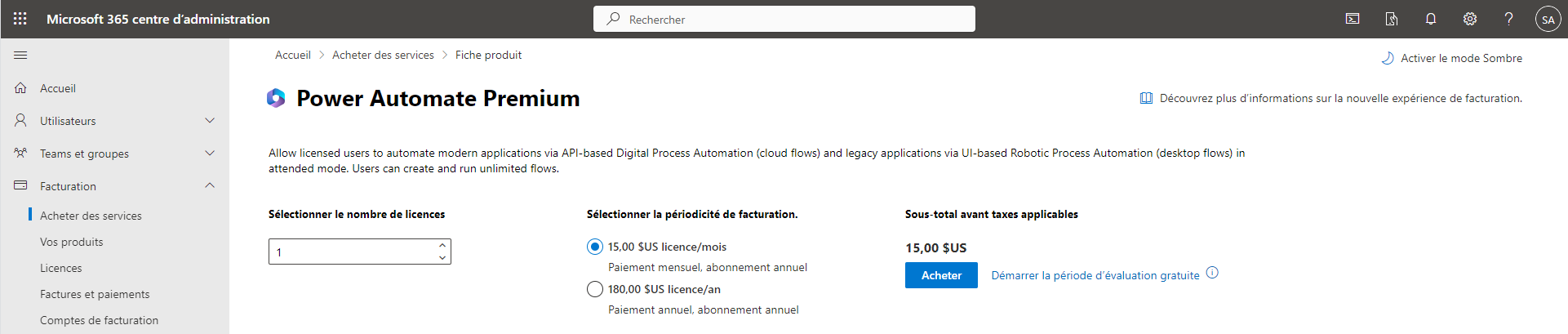
Gérer les licences
Astuce
Pour en savoir plus sur l'attribution des licences basées sur capacité à un environnement dans le centre d'administration de Power Platform, consultez la section modules complémentaires de capacité pour Power Apps et Power Automate.
Attribuer la licence Processus hébergé
Affecter les licences de processus hébergé achetés aux environnements nécessitant des licences est facile et évolutif. Dans le centre d’administration Power Platform, sous la capacité, vous affichez une nouvelle section si votre organisation a acheté des licences.
Suivez ces étapes pour attribuer capacité processus hébergé à un environnement :
Sélectionnez Ressources>Capacité à gauche de l’écran.
Sélectionnez Modules complémentaires> dans la page de capacité.
Sélectionnez le bouton d’édition sur un environnement.
Saisissez le montant de chaque module complémentaire que vous souhaitez allouer à chaque environnement.
Note
Le processus hébergé est spécifique à l’environnement. Ainsi, si vous avez plusieurs environnements qui doivent capacités RPA hébergé, attribuez la licence de processus hébergé dans chaque environnement.
Sélectionnez Enregistrer.
Après avoir attribué les licences de processus hébergé à un environnement, vous pouvez créer des machines hébergées et/ou un groupe de machines hébergées dans cet environnement.
Affecter une licence Process
Voici les 2 étapes à suivre pour attribuer une licence Process.
Allouez la licence Process à un environnement dans le centre d’administration Power Platform.
Attribuez une licence Process à un flux.
Note
Pour exécuter des flux de bureau sans surveillance dans un environnement, vous devez attribuer une licence Process par machine qui est utilisée pour les flux de bureau unattended. Si vous devez exécuter plusieurs flux de bureau en mode « unattended » en parallèle sur une machine, vous devrez également attribuer une licence Process pour chaque flux de bureau supplémentaire que vous souhaitez exécuter simultanément sur la machine.
Affecter les licences de processus achetés aux environnements nécessitant des licences est facile et évolutif. Dans le centre d’administration Power Platform, sous la capacité, vous affichez une nouvelle section si votre organisation a acheté des licences.
Suivez ces étapes pour attribuer capacité processus à un environnement.
Sélectionnez Ressources>Capacité à gauche de l’écran.
Sélectionnez Modules complémentaires> dans la page de capacité.
Sélectionnez le bouton d’édition sur un environnement.
Saisissez le montant de chaque module complémentaire que vous souhaitez allouer à chaque environnement.
Astuce
Power Automate Process est le même que la licence Process.
Note
La licence Process est spécifique à l’environnement. Ainsi, si vous avez plusieurs environnements qui doivent exécuter un flux et/ou un flux de bureau unattended, attribuez la licence Process dans chaque environnement.
Sélectionnez Enregistrer.
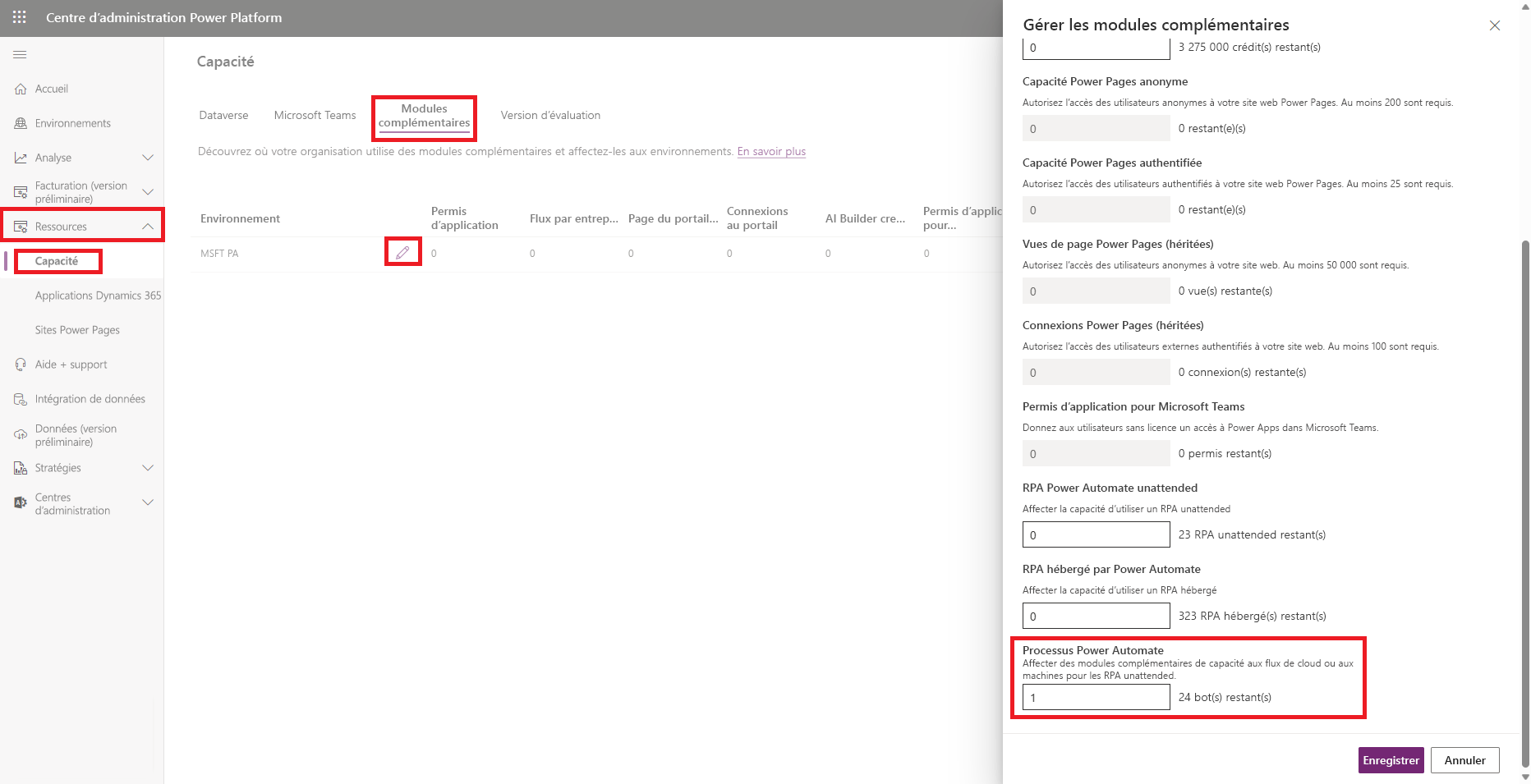
Une fois les licences Process attribué à un environnement, choisissez les flux qui utilisent les licences Process.
Dans Power Automate, choisissez le flux auquel acheter la licence. Les propriétaires, les copropriétaires du flux et les administrateurs peuvent attribuer une licence Process à un flux.
Si vous sélectionnez un flux, vous affichez une nouvelle section dans le volet des détails qui vous indique si le flux est attribué à un utilisateur ou s’il fait partie de licence processus. Par défaut, un flux utilise la licence de l’utilisateur.
Pour qu’un flux utilise la licence Process, sélectionnez Modifier dans le volet de détails. Vous affichez ensuite les éléments Nom, **Description et Plan utilisés par le flux. Si l’environnement est associé à la licence Process, vous pouvez déplacer ce flux vers la licence Process. Sinon, une autorisation est nécessaire pour attribuer de la capacité.

Une fois le flux mis à jour, tous les utilisateurs peuvent utiliser ce flux, même s’il utilise des connecteurs Premium. De plus, la capacité est dédiée à ce flux.
Attribuer les licences par utilisateur à l’utilisateur
Connectez-vous au centre d’administration Microsoft 365, sélectionnez Utilisateurs>Utilisateurs actifs.
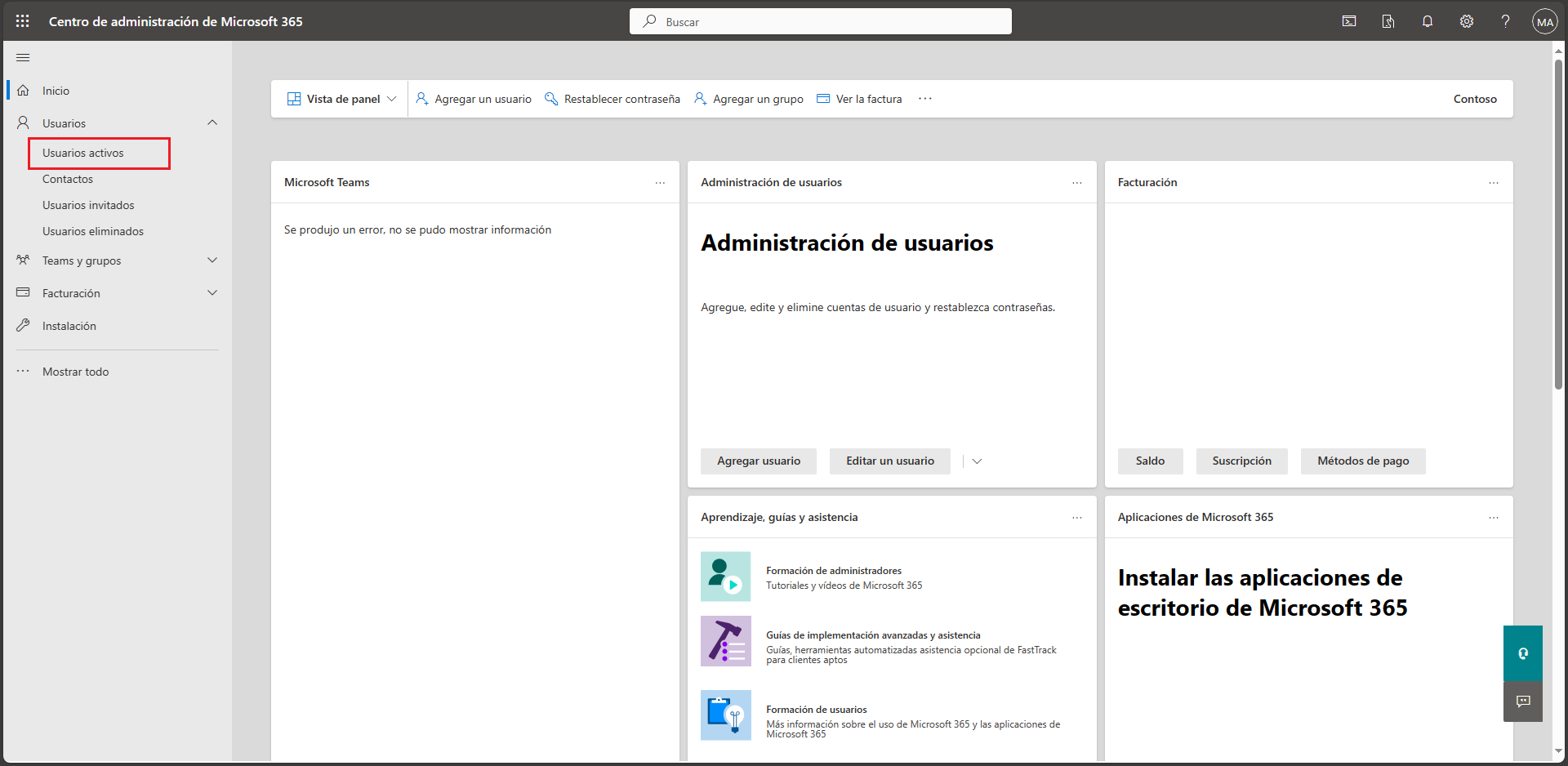
Sélectionnez l’utilisateur auquel vous attribuerez la licence.
Sélectionnez Licences et applications.
Cochez la case en regard de la licence que vous voulez attribuer à l’utilisateur, puis enregistrez vos modifications.
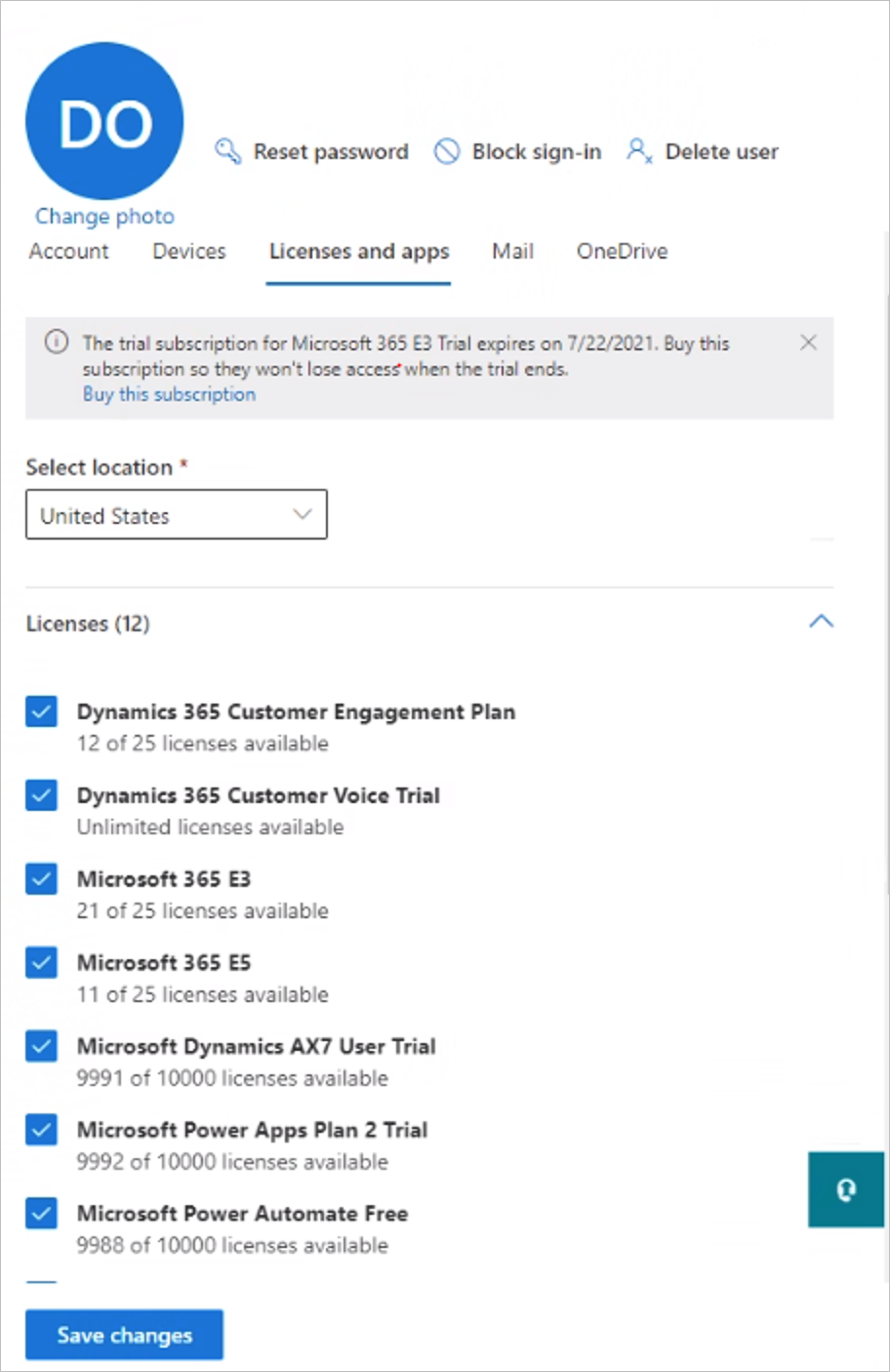
Attribuer la licence par flux
Voici les 2 étapes à suivre pour attribuer une licence par flux.
Allouez la licence par flux à un environnement dans le centre d’administration Power Platform.
Attribuez une licence par flux à un flux.
Allouer les modules complémentaires par flux achetés aux environnements nécessitant des modules complémentaires est facile et évolutif. Dans le centre d’administration Power Platform, sous la capacité, vous affichez une nouvelle section si votre organisation a acheté des modules complémentaires.
Astuce
Pour en savoir plus sur l’attribution de la licence par flux à un environnement dans le centre d’administration de Power Platform, consultez la section modules complémentaires de capacité pour Power Apps et Power Automate.
Suivez ces étapes pour allouer des modules complémentaires à un environnement.
Sélectionnez Ressources>Capacité à gauche de l’écran.
Sélectionnez Modules complémentaires>Gérer dans la section des modules complémentaires.
Sélectionnez un environnement.
Saisissez le montant de chaque module complémentaire que vous souhaitez allouer à chaque environnement.
Pourboire
Le processus d’entreprise par flux est identique à la licence par flux.
Note
Le plan par flux dépend de l’environnement. Ainsi, si vous avez plusieurs environnements qui doivent exécuter un flux, attribuez la licence par flux au flux dans chaque environnement.
Cliquez sur Enregistrer.
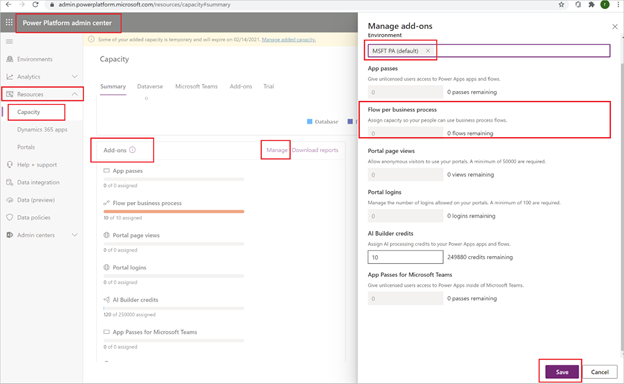
Une fois un module complémentaire de plan par flux attribué à un environnement, choisissez les flux qui utilisent ce module complémentaire.
Dans Power Automate, choisissez le flux auquel acheter la licence. Les propriétaires, les copropriétaires du flux et les administrateurs peuvent attribuer une licence par flux à un flux.
Si vous sélectionnez un flux, vous affichez une nouvelle section dans le volet des détails qui vous indique si le flux est attribué à un utilisateur ou s’il fait partie du plan par flux. Par défaut, un flux utilise la licence de l’utilisateur.
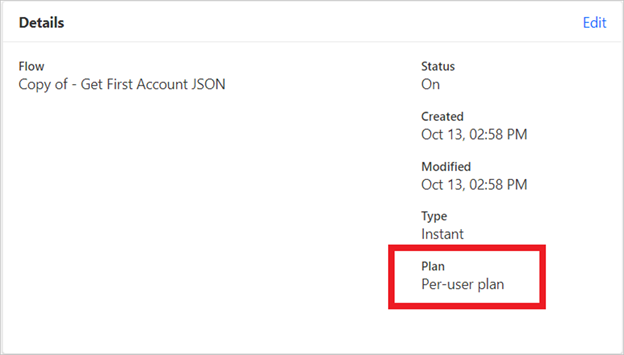
Pour qu’un flux utilise le plan par flux, sélectionnez Modifier dans le volet de détails. Vous affichez ensuite les éléments Nom, Description et Plan utilisés par le flux. Si l’environnement est associé au module complémentaire par flux, vous pouvez déplacer ce flux vers le plan par flux. Sinon, vous devez allouer la capacité.

Une fois le flux mis à jour, tous les utilisateurs peuvent utiliser ce flux, même s’il utilise des connecteurs Premium. De plus, la capacité est dédiée à ce flux.
Attribuer des modules complémentaires RPA unattended à un environnement
Dans le centre d’administration Power Platform, sélectionnez Ressources>Capacité>Gérer dans les modules complémentaires pour attribuer les modules complémentaires.
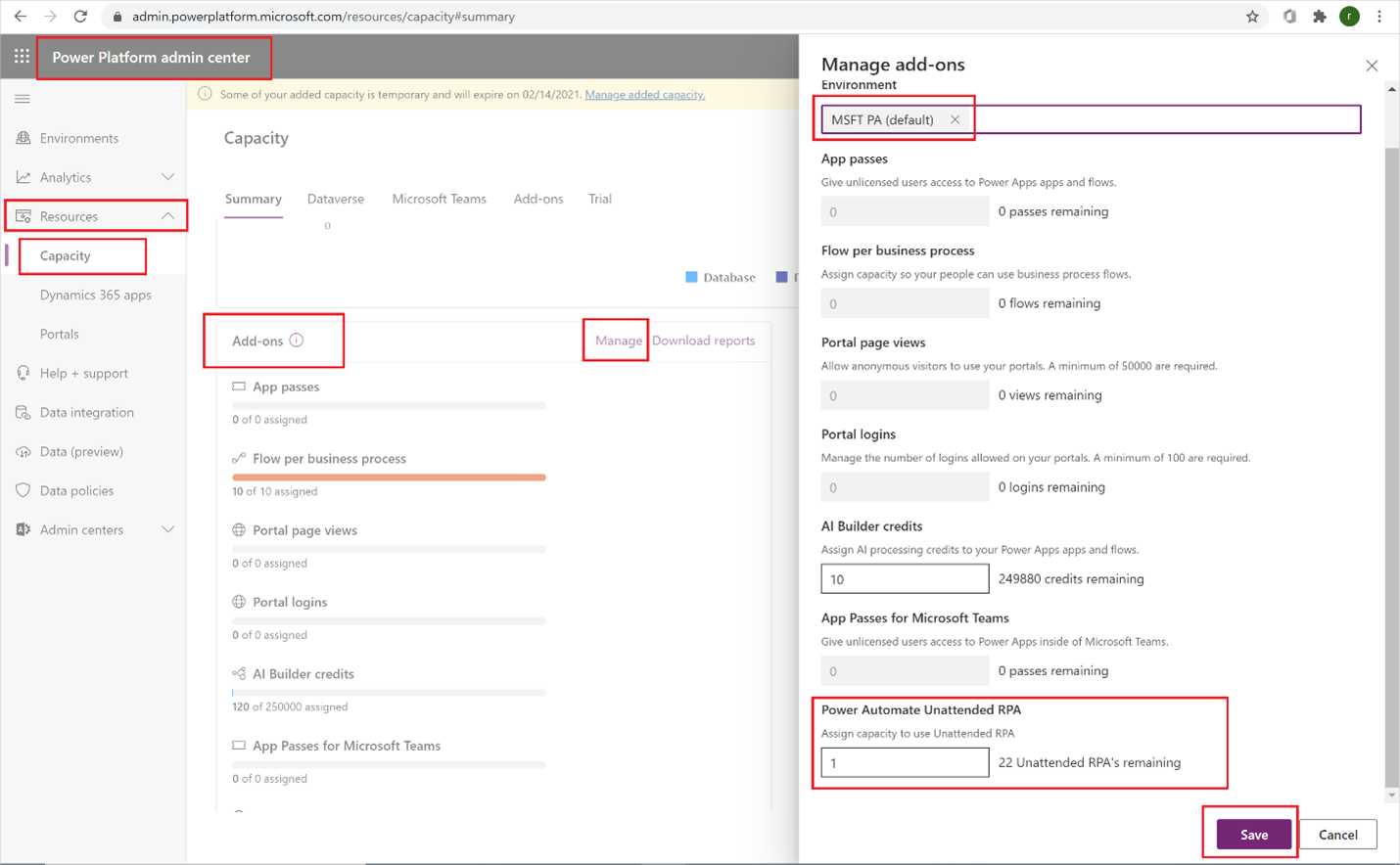
Les utilisateurs peuvent désormais exécuter des flux de bureau sans assistance dans l’environnement associé à la capacité sans assistance.
Note
Le module complémentaire sans assistance dépend de l’environnement. Par conséquent, si vous avez plusieurs environnements qui doivent exécuter une RPA sans assistance, vous devez attribuer un module complémentaire de capacité à chacun d’entre eux. En outre, pour exécuter plusieurs flux de bureau sans assistance en parallèle dans un environnement unique, attribuez le nombre correct de modules complémentaires sans assistance à l’environnement pour prendre en charge les exécutions de flux parallèles.
Attribuer le module complémentaire de capacité à un environnement
Consultez cet article pour en savoir plus sur les modules complémentaires de capacité pour Power Apps et Power Automate
Surveiller l’utilisation des licences
Pour surveiller l’utilisation des licences, procédez comme suit :
Connectez-vous au centre d’administration Microsoft 365.
Accédez à Facturation>Licences pour afficher toutes les licences attribuées ou disponibles.
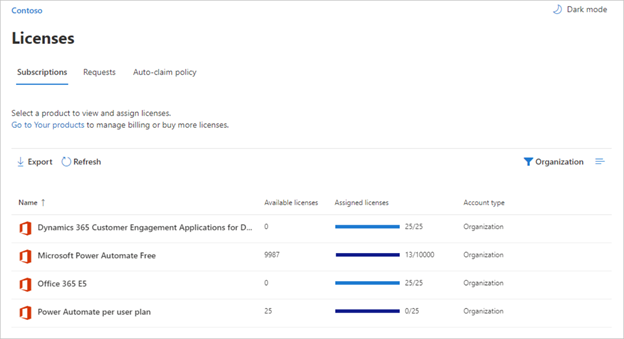
Sélectionnez la barre de progression dans la colonne Licences attribuées pour voir les utilisateurs associés aux licences.
FAQ
J’ai attribué une licence Premium à un utilisateur mais ce dernier ne parvient pas à utiliser les fonctionnalités Premium. Pourquoi ?
Il faut jusqu’à une semaine pour répercuter les mises à jour sur tous les systèmes en aval. Pour forcer une mise à jour pour un flux particulier, désactivez et réactivez le flux, ou modifiez et enregistrez le flux.
Comment puis-je supprimer Power Automate du lanceur d’applications pour un utilisateur ?
Si un utilisateur est attribué une licence Power Automate, procédez comme suit pour supprimer la licence pour cet utilisateur. Cette action supprime l’icône Power Automate du lanceur d’applications.
- Accédez au Centre d’administration de Microsoft 365.
- Dans la barre de navigation de gauche, sélectionnez Utilisateurs>Utilisateurs actifs.
- Recherchez l’utilisateur dont vous souhaitez supprimer la licence, puis sélectionnez son nom.
- Dans le volet des détails de l’utilisateur, sélectionnez l’onglet Licences et applications, puis décochez la licence pour Power Automate.
- Dans la partie inférieure, sélectionnez Enregistrer les modifications.
Vous pouvez également supprimer plusieurs licences en même temps, via PowerShell. Voir Supprimer les licences des comptes d’utilisateur avec Microsoft 365 PowerShell pour avoir un exemple détaillé.
L’article Désactiver l’accès aux services Microsoft 365 PowerShell fournit des conseils supplémentaires sur la suppression de plusieurs services en même temps dans une licence.
Note
Cette action supprime la vignette Power Automate par défaut. Un utilisateur peut toujours choisir d’utiliser Power Automate pour lui-même.
Pourquoi 10 000 licences Power Automate s’affichent-elles dans mon client Microsoft 365 ?
Tout utilisateur peut essayer Power Automate gratuitement pendant 90 jours et ces licences d’essai représentent la capacité disponible pour les nouveaux utilisateurs de Power Automate dans votre client. Il n’y a aucun frais liés à ces licences.
Si au moins un utilisateur de votre client s’est abonné à une licence Microsoft Power Automate gratuite, vous verrez 10 000 licences (moins toutes les licences attribuées) sous Facturation>Licences pour votre organisation.
Vous pouvez attribuer des licences supplémentaires aux utilisateurs vous-même via le centre d’administration Microsoft 365, mais notez que ces licences pour Power Automate sont à l’essai et expireront 90 jours après leur attribution.
L’essai est-il gratuit ? Serai-je facturé pour ces licences ?
Aucun utilisateur ne peut entraîner la facturation de coûts pour votre organisation sans votre consentement explicite. Par conséquent, ni les licences d’essai ni les licences gratuites ne peuvent générer de frais pour votre organisation. En outre, elles n’utilisent pas de quotas (d’exécution par exemple).
J’ai supprimé la licence gratuite Power Automate et les utilisateurs y accèdent toujours
La licence gratuite de Power Automate est incluse uniquement à des fins de suivi. Il n’est pas possible d’empêcher une autre personne d’utiliser Power Automate à des fins individuelles. Ainsi, la présence d’une licence gratuite de Power Automate n’accorde ni ne supprime réellement de fonctionnalités.
Pourquoi ne puis-je pas afficher toutes les licences Power Automate dans le centre d’administration Microsoft 365 ?
Les utilisateurs peuvent utiliser Power Automate individuellement ou dans le cadre de leur organisation. Les licences au niveau de l’organisation seront toujours visibles dans le centre d’administration Microsoft 365. Cependant, si un utilisateur s’inscrit pour un essai en tant qu’individu, cet essai n’est pas géré par son administrateur Microsoft 365 et ne s’affiche pas dans le centre d’administration Microsoft 365.
Comment puis-je limiter la capacité de mes utilisateurs à accéder aux données d’entreprise de mon organisation ?
Power Automate permet de créer des groupes de données pour les données commerciales et non commerciales. Une fois ces stratégies de prévention des pertes de données mises en œuvre, les utilisateurs ne peuvent ni concevoir ni exécuter des flux qui associent des données commerciales et non commerciales. Pour plus d’informations, voir Stratégies de prévention contre la perte de données (DLP).
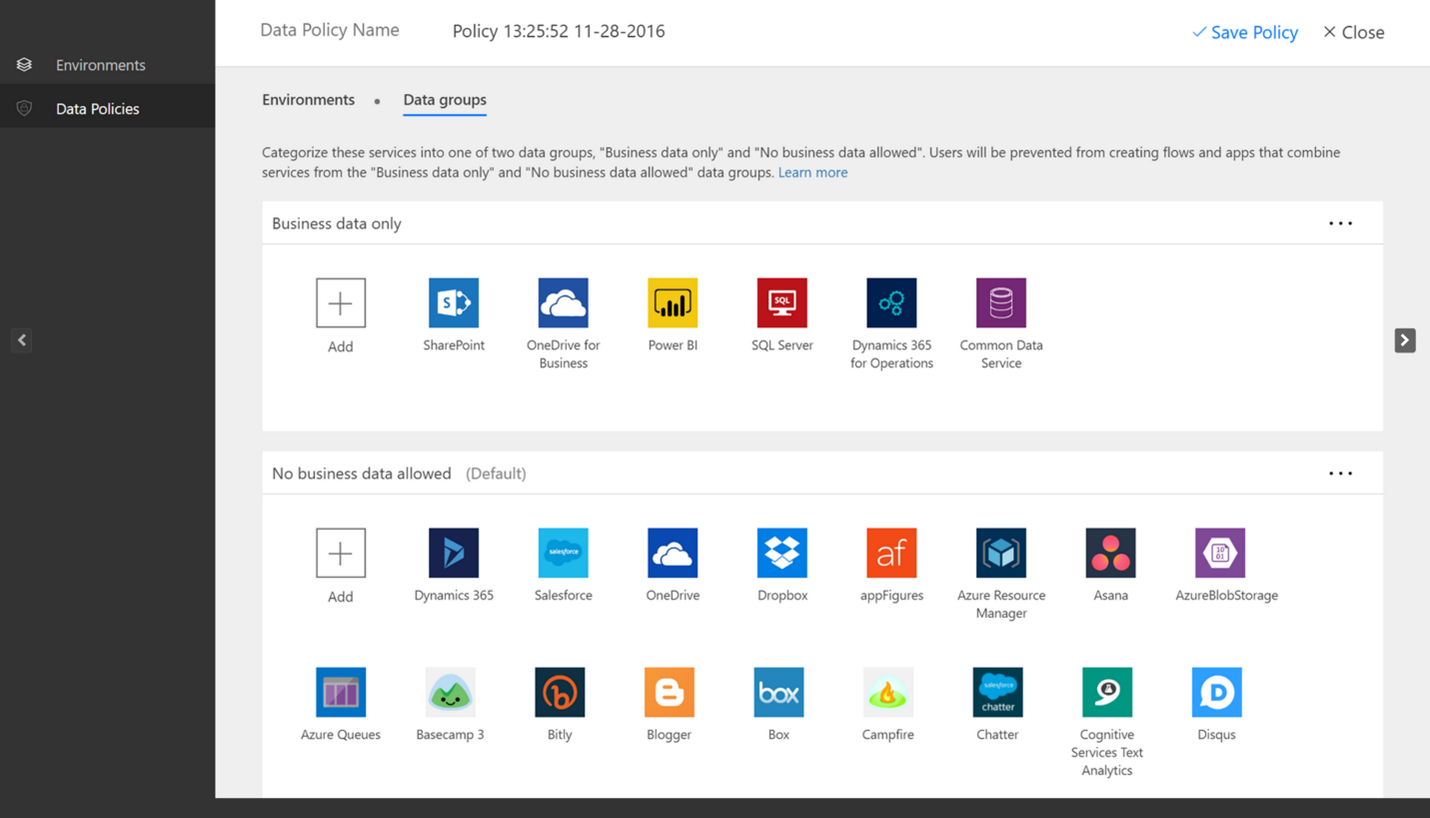
Je suis un fabricant
Quelle est ma licence ?
- Connectez-vous à Power Automate.
- Sélectionnez votre image de profil dans l’angle supérieur droit de l’écran.
- Sélectionnez Afficher le compte.
- Sélectionnez Afficher dans la vignette Abonnements.
- Recherchez Power Automate sous la section Licences.
Vous affichez la ou les licences que vous avez pour Power Automate.
Sinon, consultez votre page d’abonnement pour afficher les licences et les essais qui vous sont attribués.
Un fabricant peut-il acheter des licences ?
Oui. Pour démarrer, utilisez la méthode des achats en libre-service pour Microsoft Power Platform (Power BI, Power Apps, et Power Automate).
Important
Cette fonctionnalité n’est pas disponible pour les clients du secteur public, de l’éducation nationale et des associations à but non lucratif aux États-Unis.
Les clients peuvent effectuer un achat en libre-service auprès de Power Automate. Pour cela, ils fournissent d’abord leur adresse e-mail afin de confirmer qu’ils sont bien un utilisateur dans un client Microsoft Entra existant. Ils doivent ensuite se connecter en utilisant leurs informations d’identification Microsoft Entra. Une fois connectés, ils doivent indiquer le nombre d’abonnements qu’ils souhaitent acheter et donner des coordonnées bancaires pour le paiement. Une fois l’achat terminé, ils peuvent commencer à utiliser leur abonnement. L’acheteur peut également accéder à une vue limitée du centre d’administration Microsoft 365 dans laquelle il permet à d’autres personnes de son organisation d’utiliser le produit.

Les administrateurs peuvent désactiver les achats en libre-service par produit via le module PowerShell MSCommerce.
Les équipes d’achat et les équipes techniques affichent tous les utilisateurs qui achètent et déploient des solutions d’achat en libre-service via le centre d’administration Microsoft 365. Les administrateurs peuvent désactiver les achats en libre-service par produit via PowerShell.
Trouvez plus de FAQ sur les achats en libre-service.
Où l’acheteur en libre-service voit-il et gère-t-il ses achats ?
L’acheteur en libre-service peut gérer ses achats dans la vue limitée du centre d’administration Microsoft 365. Un acheteur en libre-service peut toujours accéder au centre d’administration à partir de la vignette Administrateur dans le lanceur d’applications intégré à toutes les applications Microsoft 365 et Dynamics Online. Un acheteur en libre-service peut afficher les achats qu’il a réalisés, acheter des abonnements supplémentaires au même service et attribuer des licences pour ces abonnements à d’autres utilisateurs de son organisation. De plus, un acheteur peut consulter et payer sa facture, mettre à jour son mode de paiement et annuler son abonnement.
FAQ
Existe-t-il des différences entre les comptes et les comptes professionnels ou scolaires en matière de facturation ? Microsoft
Oui. Si vous vous connectez avec un Microsoft compte (par exemple un compte qui se termine par @outlook.com ou @gmail.com)), vous ne pouvez utiliser que le plan gratuit. Pour tirer parti des fonctionnalités de l’offre payante, connectez-vous avec une adresse e-mail professionnelle ou scolaire.
J’essaie d’effectuer une mise à niveau, mais on m’informe que mon compte n’est pas éligible
Pour mettre à niveau, utilisez un compte professionnel ou scolaire, ou créez un compte d’essai Microsoft 365.
Qui peut acheter des plans Microsoft Power Apps et Power Automate ?
Tout client peut s’inscrire à l’évaluation gratuite de l’abonnement. Les administrateurs Microsoft 365 peuvent acheter des plans Power Automate pour leurs équipes ou l’organisation. Contactez votre administrateur Microsoft 365 lorsque vous êtes prêt à acheter.
Les fabricants peuvent-ils demander aux administrateurs de leur attribuer une licence ?
Oui.
Accédez à la page de tarification de Microsoft Power Automate et sélectionnez Acheter maintenant pour la licence correspondante.
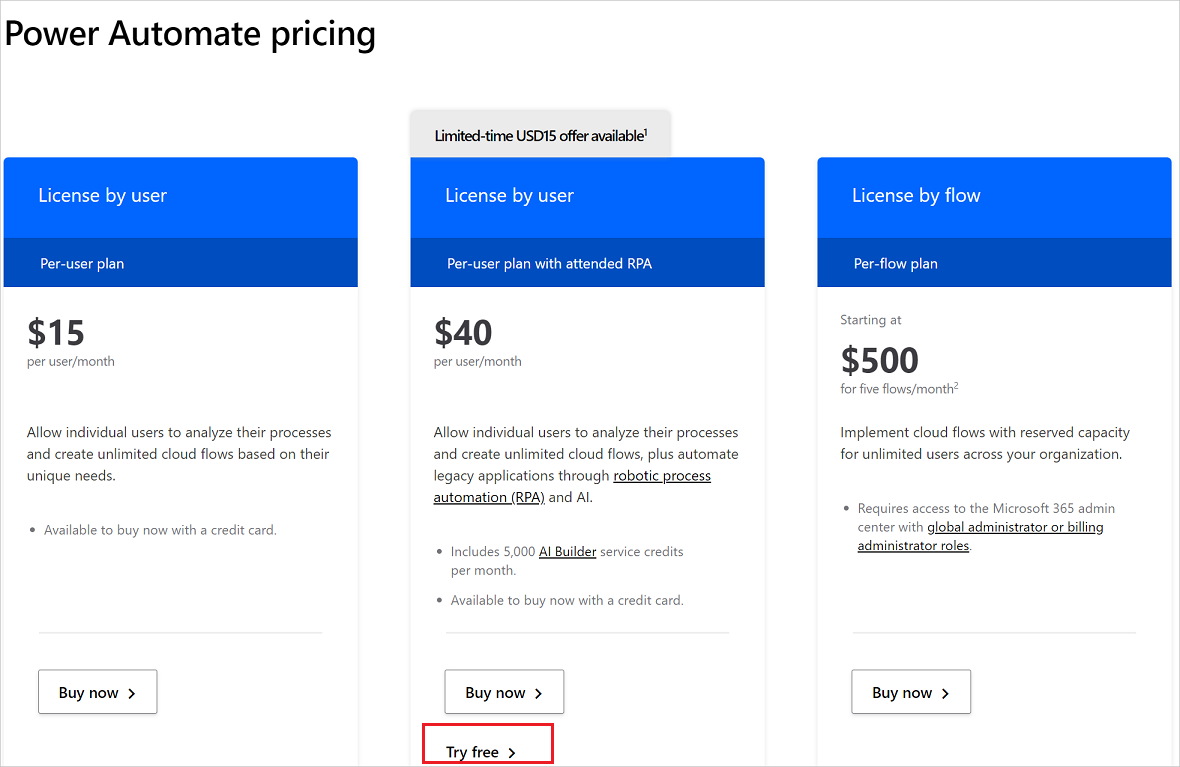
Remplissez les détails, puis envoyez la demande à votre administrateur.
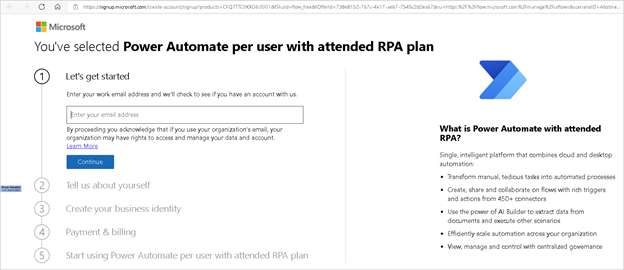
Les administrateurs affichent votre demande dans le centre d’administration Microsoft 365 et vous attribuent une licence.